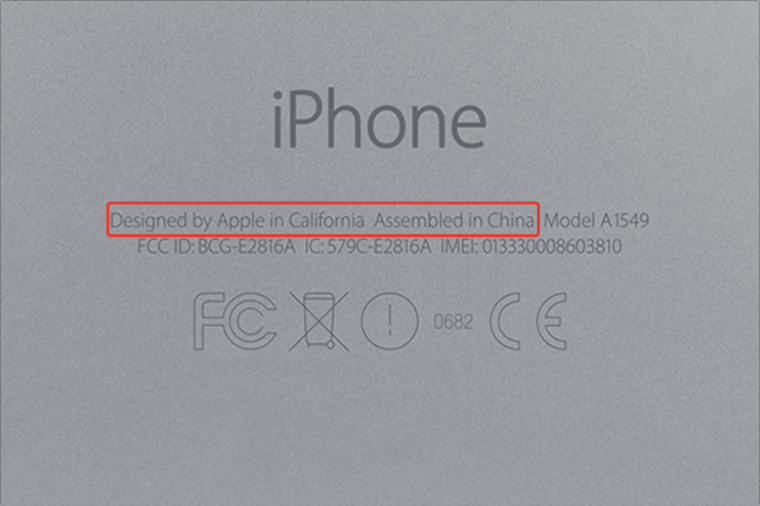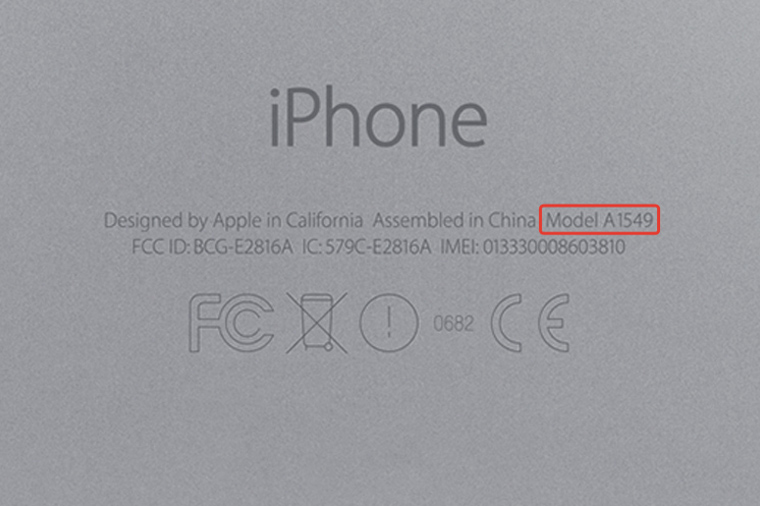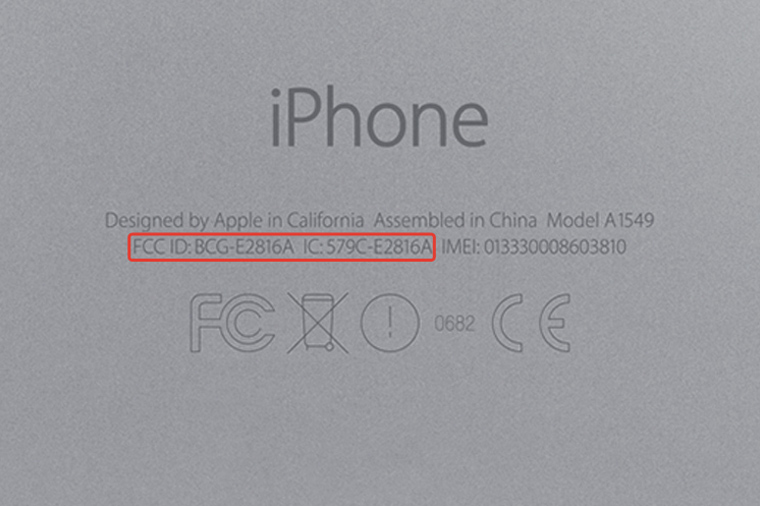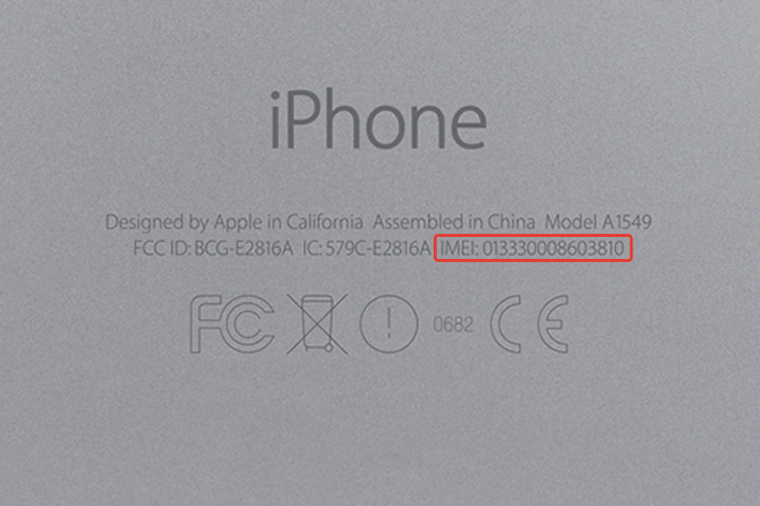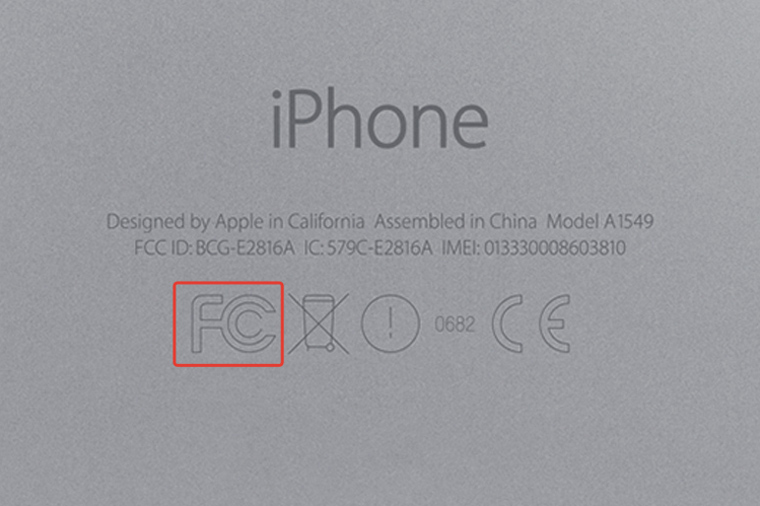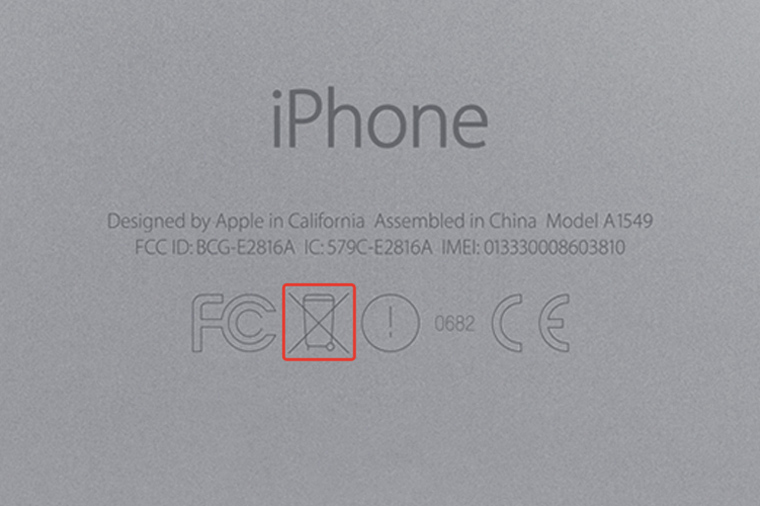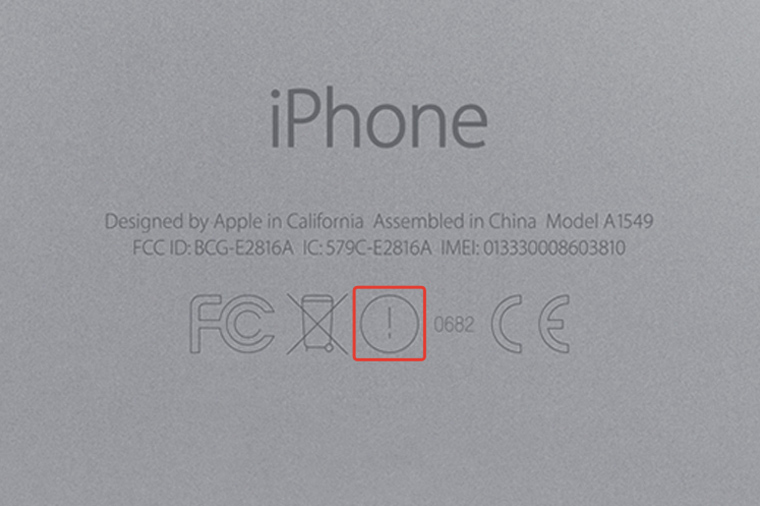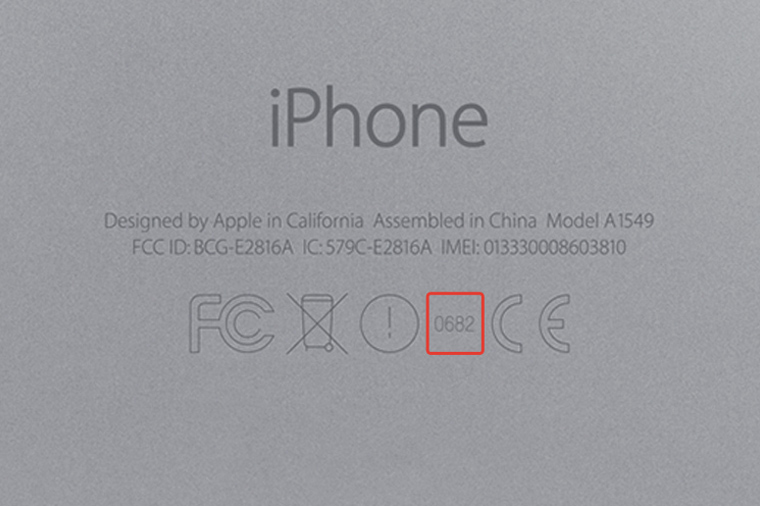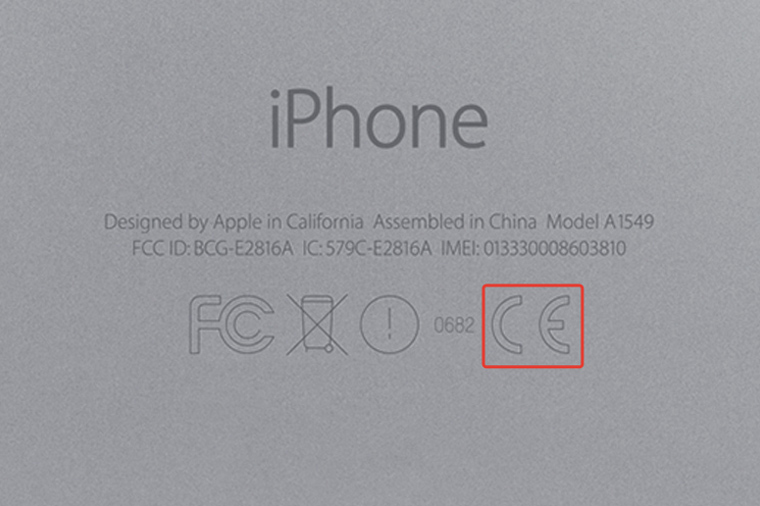- Настройка и создание пары между Apple Watch и iPhone
- Включение, создание пары и настройка Apple Watch
- Активация сотовой связи
- Проблема при создании пары?
- Разрыв пары с Apple Watch
- Создание пары с несколькими Apple Watch
- Быстрое переключение на другие Apple Watch
- Создание пары Apple Watch с новым iPhone
- Перенос существующего тарифного плана на новые Apple Watch
- Что такое sub-6GHz, mmWave? Зачем нужен 5G?
- Что такое sub-6GHz?
- Что такое mmWave?
- Проблемы mmWave
- Решения проблем mmWave
- Телефоны, которые получили 5G
- Знай, что написано на твоём iPhone. Это интересно
- 1. Вводная информация
- 2. Код модели iPhone
- 3. FCC ID и IC
- 4. IMEI (идентификационный номер)
- 5. Символ FCC
- 6. Символ мусорного бака
- 7. Символ восклицательного знака
- 8. Цифры
- 9. Символ СЕ
- Разные страны – разные Айфоны
- Микк Сид
Настройка и создание пары между Apple Watch и iPhone
Для использования Apple Watch Series 3 или новее с watchOS 8 необходимо создать пару с iPhone 6s или новее под управлением iOS 15 или новее. Ассистенты настройки на iPhone и Apple Watch слаженно работают, чтобы помочь Вам создать пару и настроить Apple Watch.
Если Вы плохо видите экран Apple Watch или iPhone, можно воспользоваться функциями VoiceOver или «Увеличение», даже во время настройки. См. раздел Настройка Apple Watch с помощью VoiceOver или Использование увеличения на Apple Watch .
ПРЕДУПРЕЖДЕНИЕ. Во избежание получения травм прочтите раздел Важная информация о безопасности для Apple Watch перед использованием Apple Watch.
Включение, создание пары и настройка Apple Watch
Наденьте Apple Watch на запястье. Отрегулируйте ремешок Apple Watch или выберите ремешок подходящего размера: он должен плотно прилегать к запястью, но не сдавливать его.
Информацию о том, как менять ремешки на Apple Watch, см. в разделе Снятие, смена и застегивание ремешков Apple Watch .
Для включения Apple Watch нажмите и удерживайте боковую кнопку, пока не отобразится логотип Apple.
Поднесите iPhone к Apple Watch, дождитесь появления экрана создания пары с Apple Watch на iPhone, затем коснитесь «Продолжить».
Также можно открыть приложение Apple Watch на iPhone и коснуться «Пара с другими часами».
Коснитесь «Настроить для себя».
Когда появится запрос, разместите iPhone таким образом, чтобы Apple Watch появились в видоискателе в приложении Apple Watch. Так происходит создание пары между двумя устройствами.
Коснитесь «Настройка Apple Watch», затем следуйте инструкциям на экране iPhone и Apple Watch, чтобы завершить настройку.
Чтобы узнать подробнее о своих часах Apple Watch, пока они синхронизируются, коснитесь «Познакомьтесь со своими часами». Вы можете узнать о новых возможностях, посмотреть советы по использованию Apple Watch и прочитать это руководство пользователя прямо на iPhone. Чтобы найти эту информацию после завершения настройки Apple Watch, откройте приложение Apple Watch на iPhone, затем коснитесь «Обзор».
Активация сотовой связи
Во время настройки можно активировать сотовую сеть на Apple Watch. Если Вы не хотите это делать сразу, ее можно активировать позже в приложении Apple Watch на iPhone. См. раздел Использование Apple Watch с сотовой сетью.
iPhone и Apple Watch должны использовать сотовую сеть одного и того же оператора. Однако если Вы настраиваете Apple Watch для пользователя в Вашей группе Семейного доступа, часы необязательно должны быть подключены к сети того же мобильного оператора, что и iPhone, с помощью которого Вы ими управляете.
Функция сотовой связи доступна не во всех регионах.
Проблема при создании пары?
Если во время попытки создать пару Вы видите циферблат. Это означает, что уже создана пара между Apple Watch и каким-то iPhone. Сначала нужно стереть весь контент с Apple Watch и сбросить их настройки.
Если в процессе создания пары не включается камера. Коснитесь кнопки «Создать пару с Apple Watch вручную» в нижней части экрана iPhone и следуйте инструкциям на экране.
Если не удается создать пару между Apple Watch и iPhone. См. статью на сайте службы поддержки Apple Часы Apple Watch не подключаются или не соединяются в пару с устройством iPhone.
Разрыв пары с Apple Watch
Откройте приложение Apple Watch на iPhone.
Коснитесь «Мои часы», затем коснитесь «Все часы» в верхней части экрана.
Коснитесь кнопки 
Создание пары с несколькими Apple Watch
Вы можете создать пару с несколькими Apple Watch одновременно — точно так же, как Вы создавали пару для первых часов. Поднесите iPhone к Apple Watch, дождитесь появления экрана создания пары с Apple Watch на iPhone, затем коснитесь «Создать пару». Также можно выполнить следующие действия:
Откройте приложение Apple Watch на iPhone.
Коснитесь «Мои часы», затем коснитесь «Все часы» в верхней части экрана.
Коснитесь «Добавить часы», затем следуйте инструкциям на экране.
О том, как настроить часы для пользователя в Вашей группе Семейного доступа, см. в разделе Настройка Apple Watch для члена семьи.
Быстрое переключение на другие Apple Watch
Ваш iPhone определяет, какие именно Apple Watch Вы надели, и автоматически подключается к ним. Достаточно надеть другие Apple Watch и поднять запястье.
Вы можете также выбрать Apple Watch вручную:
Откройте приложение Apple Watch на iPhone.
Коснитесь «Мои часы», затем коснитесь «Все часы» в верхней части экрана.
Отключите функцию «Автопереключение».
Проверьте подключение Apple Watch к iPhone: коснитесь нижнего края экрана часов и удерживайте палец, смахните вверх, чтобы открыть Пункт управления, затем найдите значок подключения 
Создание пары Apple Watch с новым iPhone
Если Apple Watch уже объединены в пару с другим Вашим iPhone, а Вы хотите создать пару с новым iPhone, требуется выполнить описанные ниже действия.
Создайте резервную копию iCloud для iPhone, с которым Apple Watch сейчас объединены в пару (подробнее см. в Руководстве пользователя iPhone).
Настройте новый iPhone. На экране «Приложения и данные» выберите восстановление из резервной копии iCloud, затем выберите последнюю ее версию.
Продолжайте настройку iPhone, а когда отобразится запрос, выберите использование Apple Watch в паре с новым iPhone.
Когда настройка iPhone будет завершена, на Apple Watch отобразится запрос на создание пары с новым iPhone. Коснитесь «ОК» на Apple Watch и введите код-пароль.
Перенос существующего тарифного плана на новые Apple Watch
Вы можете перенести существующий тарифный план сотового оператора с Apple Watch с поддержкой сотовой связи на другие Apple Watch с поддержкой сотовой связи. Для этого сделайте следующее:
Надев Apple Watch, откройте приложение Apple Watch на iPhone.
Коснитесь «Мои часы» > «Сотовые данные», затем коснитесь кнопки 
Коснитесь «Удалить тариф [название оператора]» и подтвердите свой выбор.
Возможно, Вам придется связаться с представителями оператора, чтобы удалить Apple Watch из тарифного плана.
Снимите старые часы, наденьте другие Apple Watch с поддержкой сотовой связи, коснитесь «Мои часы» и выберите «Сотовые данные».
Следуйте инструкциям, чтобы активировать сотовую связь на часах.
Для получения дополнительной информации о настройке и создании пары см. статью Настройка Apple Watch на сайте поддержки Apple.
Если требуется зарядить Apple Watch перед настройкой, см. раздел Зарядка Apple Watch .
Источник
Что такое sub-6GHz, mmWave? Зачем нужен 5G?
Этот вопрос возник у многих, особенно после презентации Apple, где, как подсчитали пользователи, за всю презентацию слово «5G» было произнесено 60 раз. Так что же всё-таки такое 5G? И при чём тут миллиметровые волны, и почему есть две разновидности 5G? Давайте разберёмся.
История началась давно, но только в 2015 году Международный союз электросвязи (МСЭ) рассказал о планах развития 5G. Сети нового поколения должны обеспечивать скорости в десять раз больше, чем прошлое поколение.
Что такое sub-6GHz?
Частоты ниже 6 ГГц, они же Sub-6GHz— они предназначены для обеспечения широкого, покрытия, для строительства макросетей, технология не способна обеспечивать скорости в десятки раз больше, но в сравнении с 4G имеют большую емкость сети или количество данных, которые может обработать одна станция. Он будет использоваться для передачи радиоволн 5G NR (NR расшифровывается как, New Radio, то есть, новый протокол обмена между базовой станцией и конечным устройством).
В большинстве случаев его называют просто «5G». Такой тип сети разворачивают в большинстве развитых странах.
Что такое mmWave?
Такие преимущества 5G как большие скоростей, большая пропускная способность, большая ёмкость сети и низкие пинги, реализуются при помощи использования более широкой полосы частоты в сравнении с прошлым поколением. Если Вы изучали физику в школе, то должны знать, что если выше частота, то длина волны становиться меньше. Частоты 24-300ГГц, называются «миллиметровыми волнами» или mmWave. Для технологии mmWave пока что выделено 26,50–29,50 ГГц (n257) и 24,25–27,50 ГГц (n258).
Такой вид 5G сети называют «5G mmWave» или «High Speed 5G». Тут скорости увеличиваются в десятки раз. Этот тип сети разворачивается медленней sub-6GHz, больше всего станций mmWave развиваетс в США, мобильный оператор Verizon.
Интересный факт: Verizon помогал Apple внедрить модуль для приёма 5G (sub-6GHz и mmWave).
Проблемы mmWave
Для таких высоких частот заметно значительное затухание сигнала с увеличением расстояния и также большая чувствительность к препятствиям: тело человека, голова или даже рука могут стать помехой для волн, а про проникание через стены и говорить нечего.
Также встроить модуль до недавних пор было невозможно, из-за габаритов телефона не было возможность встроить антенну, которая обеспечивает стабильную сеть. Так же, данная технология очень требовательна к аккумулятору.
Из-за таких проблем никто не хотел устанавливать такой тип 5G сети в телефоны.
Решения проблем mmWave
Qualcomm решила решить данную проблему, в 2017 году представив миру на MWC в Барселоне показав прототип системы передачи данных, работающей на частотах 28 ГГц и в габаритах мобильного устройства.
В прототипе использовались адаптивный бимформинг и бимтрекинг формируя направленный «луч» сигнала между клиентским устройством (телефоном) и базовой станцией и отслеживания перемещения его относительно базовой станции.
Телефоны, которые получили 5G
Первый телефон, который получил поддержку 5G— Motorola Moto Z3. Он был представлен 2 августа 2018 году. Но для поддержки 5G к смартфону надо было присоединить «модуль расширения» который крепиться на магниты. Этот модуль получил чип Snapdragon Qualcomm X50.
Уже по-настоящему первый 5G смартфон— Samsung Galaxy S10 5G.
Источник
Знай, что написано на твоём iPhone. Это интересно
Расшифровка таинственных цифр и букв на задней крышке.
Если посмотреть на заднюю крышку своего iPhone, то можно увидеть информационный блок, состоящий из разных цифр, букв и значков.
В этом блоке зашифровано много важной информации, и сейчас мы вместе разберёмся, какой именно.
1. Вводная информация
Сразу под моделью твоего iPhone красуется гордая надпись Designed by Apple in California Assembled in China. Что это значит: устройство разработано в штате Калифорния, США, силами компании Apple. Произведено устройство в Китае.
К слову, на некоторых Mac-ах можно увидеть Assembled in USA вместо China. Но это большая редкость.
2. Код модели iPhone
Далее можно увидеть код модели твоего гаджета. В зависимости от электронных компонентов, этот код может различаться: мой iPhone 6s имеет код A1688 – в нём установлен универсальный модуль сотовой связи, корректно работающий в сетях по всему миру, кроме LTE30 на частоте 2.3 GHz (такая сеть принадлежит американскому провайдеру AT&T).
Вот здесь можно посмотреть все имеющиеся коды всех моделей iPhone на сегодняшний день.
3. FCC ID и IC
FCC ID – это специальный номер, присвоенный устройству Федеральной комиссией по связи в США. Данный номер подтверждает, что iPhone, как устройство, было одобрено этой организацией и разрешено к использованию на территории Штатов.
Что такое BCG-E2816A: первые буквы – это уникальный номер, под которым продукция Apple внесена в реестр Федеральной комиссии по связи США. Символы после тире являются уникальным номером данной модели iPhone.
Следующий блок IC: 579C-E2816A предназначен для Канады: тамошняя организация, контролирующая радиосвязь, тоже зарегистрировала устройство iPhone в своих реестрах и одобряет его использование.
4. IMEI (идентификационный номер)
IMEI расшифровывается как International Mobile Equipment Identity – международный идентификационный номер мобильного устройства. Это 15-ти значный номер уникален для каждого мобильного устройства, подобно паспорту.
На iPhone последних поколений IMEI уже не указан на корпусе – узнать его можно только в настройках самого устройства.
5. Символ FCC
Нижняя строка состоит из различных пиктограмм, и первый – значок Федеральной комиссии по связи США. Этот значок дополнительно подтверждает тот факт, что устройство прошло американскую сертификацию.
6. Символ мусорного бака
Этот значок предупреждает, что в странах-участниках Европейского союза это устройство нельзя просто выкинуть вместе с другими бытовыми отходами.
Существует свод правил, согласно которому iPhone подлежит специальной процедуре утилизации, так что, находясь в заграничной поездке, в мусорку больше его не выкидывай.
7. Символ восклицательного знака
Эта пиктограмма предупреждает, что iPhone одобрен не всеми странами: в некоторых локациях устройство использует радиочастоты, которые запрещены к использованию гражданскими беспроводными устройствами.
8. Цифры
Номер 0682 означает, что устройство имеет сертификацию европейскую сертификацию и одобрено к использованию на территории европейских стран. Такое решение приняло немецкое агентство Cetecom ICT Services.
9. Символ СЕ
Как и в случае с пиктограммой FCC, значок CE ещё раз подтверждает, что устройство успешно сертифицировано для использования на территории Европы.
Разные страны – разные Айфоны
Мы разобрали все пиктограммы и цифры на примере американской модели iPhone. Если твоё устройство было официально куплено на территории Российской Федерации, то информацию о сертификации Федеральной комиссией по связи США ты не найдёшь.
Также может отсутствовать номер 4-х значный номер европейского патента, хотя значок CE присутствует.
Теперь ты знаешь, какую информацию скрывает задняя крышка твоего iPhone и можешь поделиться этим знанием с другими!
P.S. Если хочешь изучать значки на своём новеньком Apple-гаджете, вот ссылки:
- iPhone на любой вкус. Странно, что у тебя его ещё нет.
- Любой новый MacBook излучает ауру превосходства. Проверь сам.
Микк Сид
Пишу обо всём, что интересно и познавательно — гаджеты, события, репортажи. Увлекаюсь игрой на барабанах, меломан со стажем.
Источник